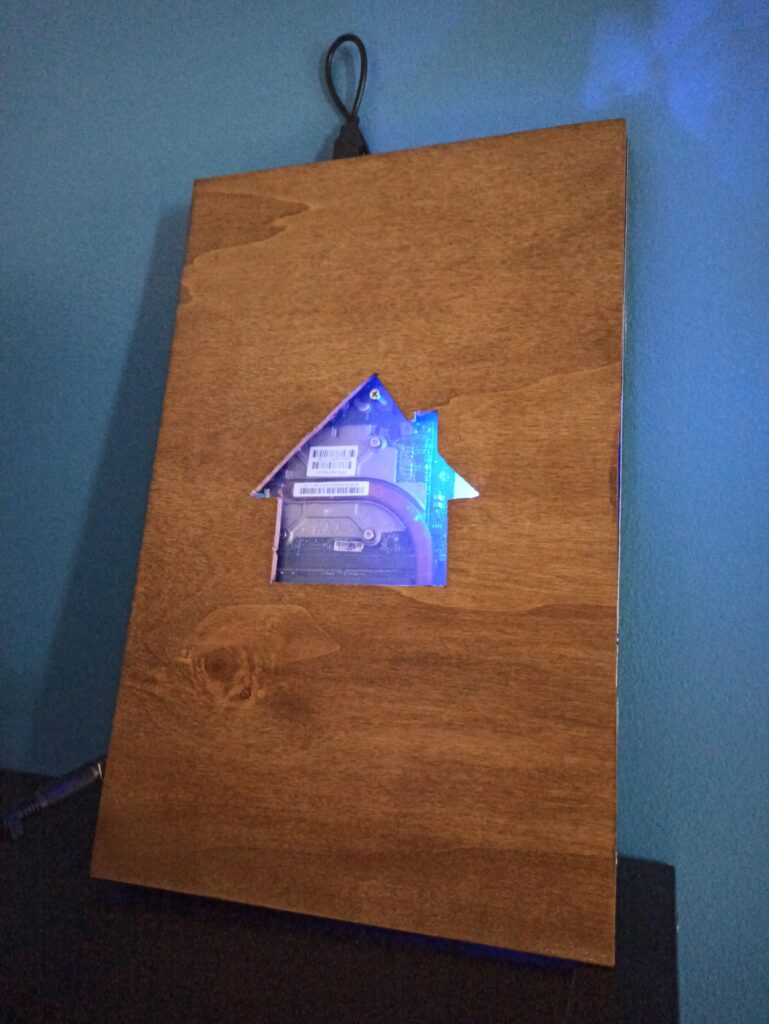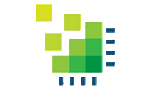Sommaire de l'article
ToggleContexte
Dans notre ère numérique en constante évolution, les ordinateurs jouent un rôle essentiel dans notre vie quotidienne. Cependant, la rapidité avec laquelle la technologie progresse entraîne un renouvellement constant du matériel informatique. En conséquence, de nombreux anciens ordinateurs sont relégués à l’oubli, accumulant la poussière dans les coins ou pire, polluant notre environnement lorsqu’ils sont jetés. C’est pourquoi transformer les vieux PC pourrait être bénéfique pour tout le monde. Dans mon cas, l’idée c’est de créer un serveur avec docker et créer un conteneur Home assistant.
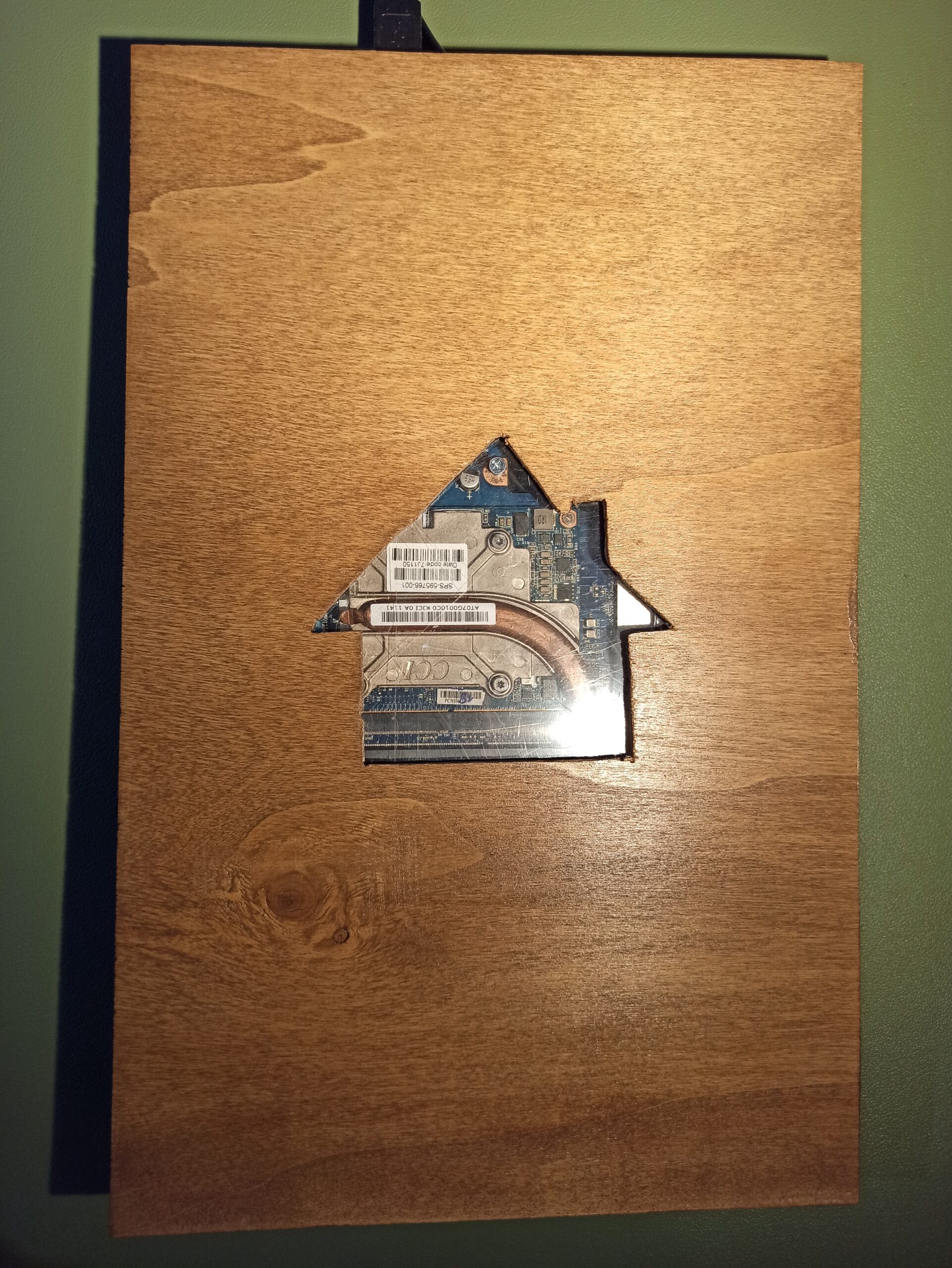

Matérieaux
J’ai décortiqué mon vieux HP Etilebook 8540w:
Modèle du processeur : Core i7-820QM
Mémoire vive (RAM) : 8Go
j’ai utilisé comme support un panneau d’aluminium composite multi usages et du styroglass clair lisse, achetés chez Leroy Merlin. Pour la façade en bois juste du mélaminé, bien sûr, il faut couper, poncé et vernir le bois. J’ai utilisé une Scie sauteuse pour la découpe du centre mais si vous avez la possibilité d’utiliser une découpeuse laser n’hésitez pas. Des perforation ont été faites pour assembler les pièces avec des vises en laiton (juste pour faire jolie) en profitant des trous déjà présents sur la carte mère. Pour pouvoir fixer le bois j’ai utilisé des aimants ronds.
Pour le bandeau led:
Mini NodeMCU Lua avec ESP8266-12F Module WLAN CH340G
Ruban LED WS2812B 144 Pixels 1M RGB 5V
Connecteurs DC mâle/femelle
Configurations
Comme système d’exploitation j’ai utilisé ubuntu server. Une fois finie l’installation, tester le connexion vers la machine:
ubuntu@predator:~$ ping 192.168.1.36
PING 192.168.1.36 (192.168.1.36) 56(84) bytes of data.
64 bytes from 192.168.1.36: icmp_seq=1 ttl=63 time=2.58 ms
64 bytes from 192.168.1.36: icmp_seq=2 ttl=63 time=3.15 ms
64 bytes from 192.168.1.36: icmp_seq=3 ttl=63 time=1.88 ms
La connexion est OK.
Il faudrait assigner une IP statique et configurer le SSH comme ceci
Création de l’utilisateur
adduser technocurieux
Ajout de groupes à l’utilisateur
usermod -G ssh,sudo technocurieux
On se connecte avec cet utilisateur
su – technocurieux
Sécurisation SSH
On sécurise la connexion ssh en empêchant le login root
sudo nano /etc/ssh/sshd_config.d/my-config.conf
On modifie la ligne suivante :
PermitRootLogin no
On relance le serveur SSH
sudo service ssh restart
Ensuite, vous pouvez installer tout ce que vous vouliez. Par exemple: un service cloud, un service de partage de fichiers, ou comme dans notre cas un docker avec un conteneur hébergeant Home Assistant.
ESP+WLED
L’ESP8266-12F est compatible avec divers microcontrôleurs est équipé d’un processeur ESP8266 et d’un WLAN intégré. Cela nous permet de nous connecter par WIFI avec WLED. Voici les connexions pour l’alimentation de l’ESP et la connexion sur un pin digital quelconque.
J’ai adapté un connecteur USB pour alimenter l’ESP avec via un port du même PC. Mais nous pouvons utiliser un chargeur de 5V aussi.
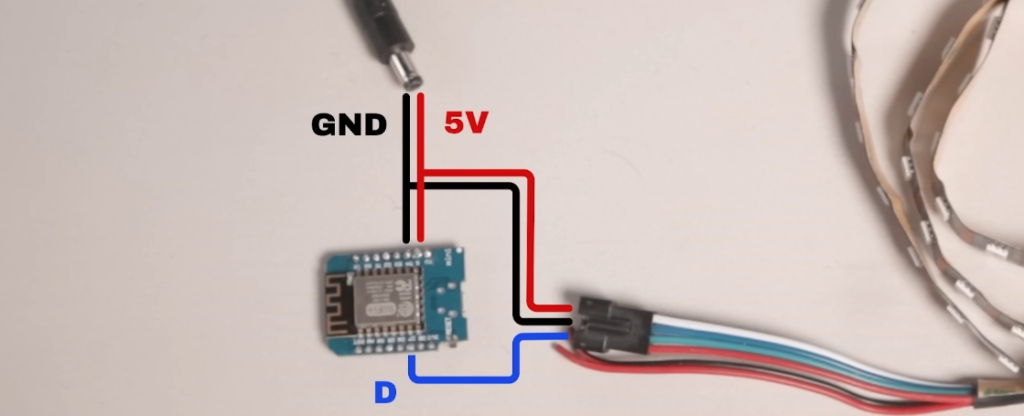
Il faut installer WLED sur l’ESP, pour ça utiliser les lien suivants:
ESPhome Flasher -> https://github.com/esphome/esphome-flasher/releases
Firmware WLED -> https://github.com/Aircoookie/WLED/releases
Une fois l’installation du WLED terminée, il faut installer l’AP sur le téléphone portable et faire les configurations nécessaires (authentification de la connexion WLAN, le type de ESP qu’on utilise et le pin digital utilisé).
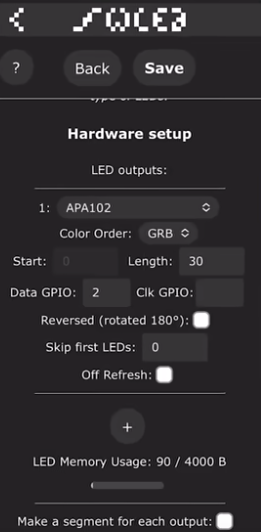
Finalement on peut choisir les couleurs et les effets désirés et poser dans un endroits approprié notre nouveau serveur.